Halusitpa sitten perustaa joitain yksinkertaisia automaatioita vanhukselle perheenjäsenelle, auta kognitiivisesti vammaista ystävääsi, tai haluat vain tehdä "helpon painikkeen" äidillesi sytyttääksesi älyvalot, Googlen toimintalohkot ovat täällä pelastaa. Näytämme sinulle, miten sovellus otetaan käyttöön ja kuinka nopeasti luot toimintalohkot, jotka voivat olla hyödyllisiä pikakuvakkeita Google Assistant -tehtäviin.
Tässä oppaassa käytetyt tuotteet
- Helppo automaatti: Google Assistantin toiminta estää (Ilmainen Google Playssa)
Mitä toimintalohkot ovat?
Tavallaan, Toimintalohkot voidaan ajatella Googlen vastauksena Sirin pikavalinnat tai Alexa-rutiinit, koska se on sovellus, jonka avulla voit luoda nopeasti ja helposti rutiinit, jotka voidaan ottaa käyttöön napin painalluksella. Pohjimmiltaan kaikki, mitä voit pyytää Google Assistantilta, voidaan automatisoida Toiminnon avulla Estää sovelluksen ja muuttui widgetiksi tai minisovellukseksi, jonka voit sijoittaa Android-laitteen aloitusnäyttöön laite.
Verizon tarjoaa Pixel 4a: n vain 10 dollaria kuukaudessa uusille rajoittamattomille linjoille
Alun perin esteettömyysominaisuutena luotut toimintalohkot ovat kaikkien Android-käyttäjien saatavilla yksinkertaisena työkaluna Google Assistant -automaatioiden käyttämiseen ja käyttöönottoon.
Toimintalohkojen käyttäminen Google Assistant -tehtävien automatisointiin
- lataa ja asenna Action Blocks -sovellus Google Play Kaupasta.
- Avata Action Blocks -sovelluksella puhelimellasi.
- Napauta sinistä Luo toimintalohko -painiketta ruudun alaosassa.
-
Valitse jokin esiasetuksista Yhteiset toimettai napauta Luo mukautettu toiminto tai Lisää toimintaa lisää ideoita.
 Lähde: Android Central
Lähde: Android Central
Ensimmäisessä toimintalohkossani aion luoda painikkeen Beatles-musiikin toistamiseen, koska minulla on vanha mies, joka rakastaa Beatlesia.
- Näpäytä Soita musiikkia.
- Kirjoita Toista Beatlesia YouTube Musicissa toimintalinjassa.
- Valitse tai poista valinta Puhu toiminta aina ääneen, riippuen siitä, onko sinusta mielestäsi hyödyllinen. Jos toiminnossa tai otsikossa on arkaluontoisia tietoja, harkitse tämän kehotteen poistamista.
- Näpäytä Testitoiminto varmistaaksesi, että uusi automaatiosi toimii.
- Napauta Joo jos testi toimi tarkoitetulla tavalla.
-
Napauta Seuraava.
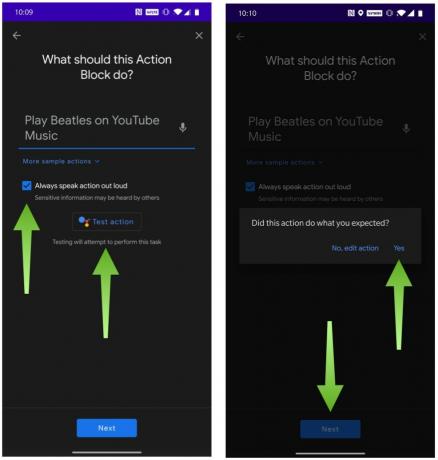 Lähde: Android Central
Lähde: Android Central - Valitse kuva edustamaan toimintalohkoasi aloitusnäytössä. Voit muuttaa kuvaa napauttamalla kynäkuvaketta näytekuvan lohkon oikeassa yläkulmassa.
- Kirjoita nimi Toimilohko näkyy aloitusnäytössä.
- Napauta Tallenna toimintalohko.
- Kun sinua kehotetaan lisäämään toimintalohko aloitusnäyttöön, napauta Seuraava.
-
Pidä painettuna sijoita toimintalohko aloitusnäyttöön tai napauta Lisää automaattisesti.
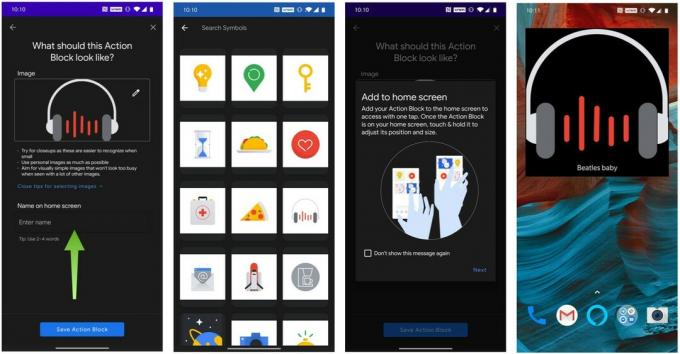 Lähde: Android Central
Lähde: Android Central
Google Assistant -pohjaisten toimintalohkojen luominen on helppoa! Huomaa, että voit muuttaa toimintalohkojen kokoa ja siirtää niitä samalla tavalla kuin mitä tahansa muuta Android-widgetiä. Voit myös muokata tai poistaa toimintalohkoa milloin tahansa siirtymällä Action Blocks -sovellukseen ja painamalla yhtä luomistasi lohkoista.
Nyt kun olet luonut toimintalohkon, sinä tai rakkaasi voit aktivoida Google Assistantin aiotun tehtävän suorittamiseksi napauttamalla uutta Action Block -widgetiä aloitusnäytössä. Tämä on täydellinen niille, jotka eivät voi tai eivät halua puhua suoraan Google Assistantille tai jotka eivät muista sovelluksen tai tehtävän tarkkaa nimeä, johon he yrittävät vedota.

Tämän Googlen esteettömyyssovelluksen avulla voit ottaa monimutkaiset toiminnot käyttöön Google Assistantin kautta yhdellä painikkeella Android-laitteen aloitusnäytössä. Se on yksinkertainen mutta tehokas tapa luoda helppoja automaatioita Androidissa.

Nämä ovat parhaat langattomat nappikuulokkeet, joita voit ostaa joka hintaan!
Parhaat langattomat nappikuulokkeet ovat mukavia, kuulostavat hyviltä, eivät maksa liikaa ja sopivat helposti taskuun.

Kaikki mitä sinun tarvitsee tietää PS5: stä: Julkaisupäivä, hinta ja paljon muuta.
Sony on virallisesti vahvistanut työskentelevänsä PlayStation 5: llä. Tässä on kaikki mitä tiedämme siitä toistaiseksi.

Nokia tuo markkinoille kaksi uutta edullista Android One -puhelinta, joiden hinta on alle 200 dollaria.
Nokia 2.4 ja Nokia 3.4 ovat viimeisimmät lisäykset HMD Globalin edulliseen älypuhelinvalikoimaan. Koska ne ovat molemmat Android One -laitteita, heille taataan kaksi merkittävää käyttöjärjestelmän päivitystä ja säännölliset tietoturvapäivitykset jopa kolmen vuoden ajan.

Ota kaikki irti näistä älylaitteista ja palveluista Google Assistantin avulla.
Google Assistant on hyödyllisin älykäs ääniavustaja kysymyksiisi vastausten saamiseksi ja seurata digitaalista elämääsi, mutta se auttaa myös hallitsemaan älykkäitä kodin laitteitasi ja palvelut.
